রিমোট ডেস্কটপ (RDP) উইন্ডোজের একটি জনপ্রিয় বৈশিষ্ট্য যা আমাদেরকে অন্য ডিভাইস/অবস্থান থেকে দূরবর্তী কম্পিউটার বা ভার্চুয়াল মেশিন অ্যাক্সেস এবং নিয়ন্ত্রণ করতে দেয়। RDP-এর জন্য ডিফল্ট পোর্ট হল ' ৩৩৮৯ ”, যা একটি সুপরিচিত বন্দর। সুতরাং, এটি দূষিত আক্রমণের সম্ভাবনা বাড়িয়ে তুলতে পারে কারণ আক্রমণকারীরা প্রায়শই সুপরিচিত পোর্টগুলি অনুসন্ধান করে দুর্বল সিস্টেমগুলিকে লক্ষ্য করে। অতএব, রিমোট ডেস্কটপের জন্য লিসেনিং পোর্ট পরিবর্তন করা নিরাপত্তার একটি অতিরিক্ত স্তর যোগ করতে পারে।
এই পোস্টটি উইন্ডোজের একটি দূরবর্তী ডেস্কটপের জন্য শোনার পোর্ট পরিবর্তন করার জন্য নিম্নলিখিত পদ্ধতিগুলিকে চিত্রিত করবে:
রেজিস্ট্রি এডিটর ব্যবহার করে আমি কীভাবে আরডিপির জন্য লিসেনিং পোর্ট পরিবর্তন করব?
রেজিস্ট্রি এডিটর হল RDP-এর জন্য লিসেনিং পোর্ট পরিবর্তন করার সবচেয়ে সহজ এবং সবচেয়ে সুবিধাজনক উপায়। এটি করার জন্য, আপনাকে নীচের প্রদত্ত ধাপ-ভিত্তিক নির্দেশাবলী অনুসরণ করতে হবে:
ধাপ 1: রেজিস্ট্রি এডিটর চালু করুন
উইন্ডোজ সার্চ বার থেকে 'রেজিস্ট্রি এডিটর' খুলুন:
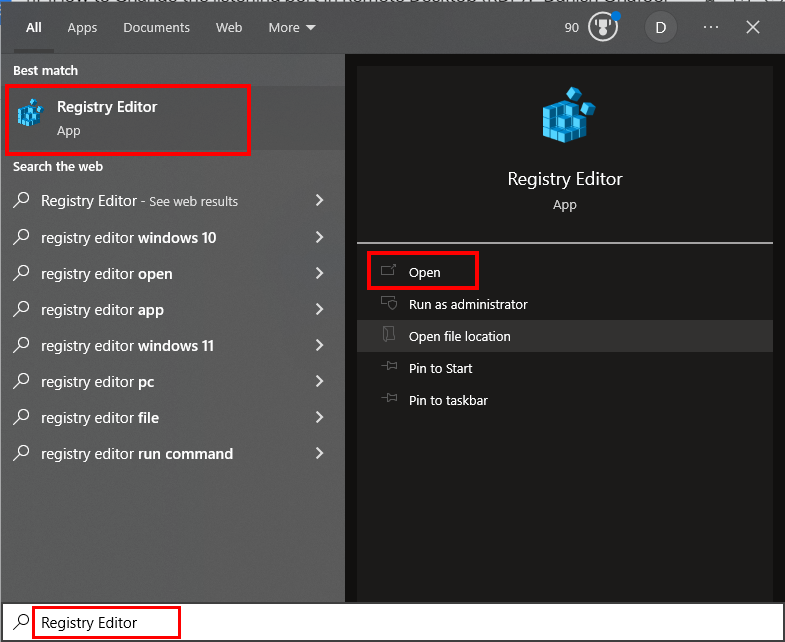
ধাপ 2: রেজিস্ট্রি সাবকিতে নেভিগেট করুন
রেজিস্ট্রি এডিটরের অনুসন্ধান বাক্সে নিম্নলিখিত পথটি প্রবেশ করান:
'HKEY_LOCAL_MACHINE\System\CurrentControlSet\Control\Terminal Server\WinStations\RDP-Tcp':
প্রদত্ত পথ আপনাকে 'RDP-Tcp' ফোল্ডারে নেভিগেট করবে:
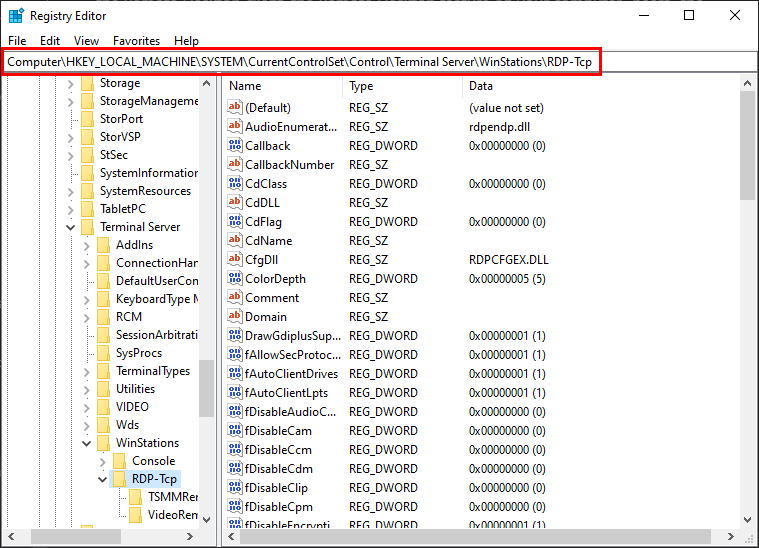
ধাপ 3: পোর্ট নম্বর খুঁজুন এবং পরিবর্তন করুন
সনাক্ত করুন ' পোর্ট নাম্বার ', এটিতে ডান ক্লিক করুন, এবং ' নির্বাচন করুন সংশোধন করুন... 'বিকল্প:

বেস হিসাবে নির্বাচন করুন ' দশমিক ', 'এর অধীনে পোর্ট নম্বর উল্লেখ করুন মান তথ্য ', আঘাত ' ঠিক আছে 'বোতাম, বন্ধ করুন' রেজিস্ট্রি সম্পাদক ', এবং ' আবার শুরু পরিবর্তনগুলি বাস্তবায়ন করার জন্য সিস্টেম:
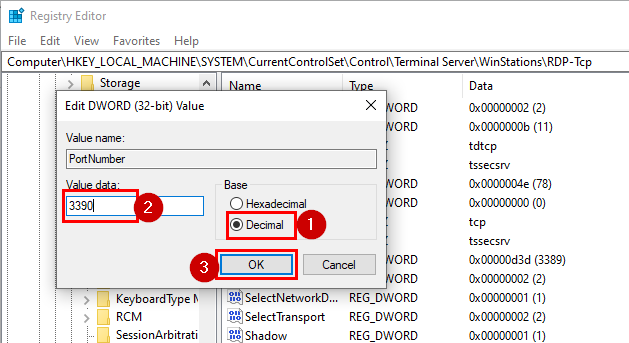
একবার আপনি সিস্টেমটি পুনরায় চালু করলে, রিমোট ডেস্কটপ পরিষেবাটি নতুন নির্দিষ্ট পোর্টে শুনতে শুরু করবে।
আমি কিভাবে Windows PowerShell ব্যবহার করে RDP-এর জন্য লিসেনিং পোর্ট পরিবর্তন/সেট করব?
আপনি যদি উপরের পদ্ধতিটিকে অকার্যকর মনে করেন বা একটি CLI-ভিত্তিক পদ্ধতি পছন্দ করেন, তাহলে PowerShell ব্যবহার করে রিমোট ডেস্কটপের জন্য লিসেনিং পোর্ট পরিবর্তন করতে নীচের পদক্ষেপগুলি অনুসরণ করুন:
ধাপ 1: পাওয়ারশেল খুলুন
উইন্ডোজ অনুসন্ধান বাক্স/মেনুতে 'পাওয়ারশেল' সনাক্ত করুন এবং এটিকে প্রশাসক হিসাবে খুলুন:
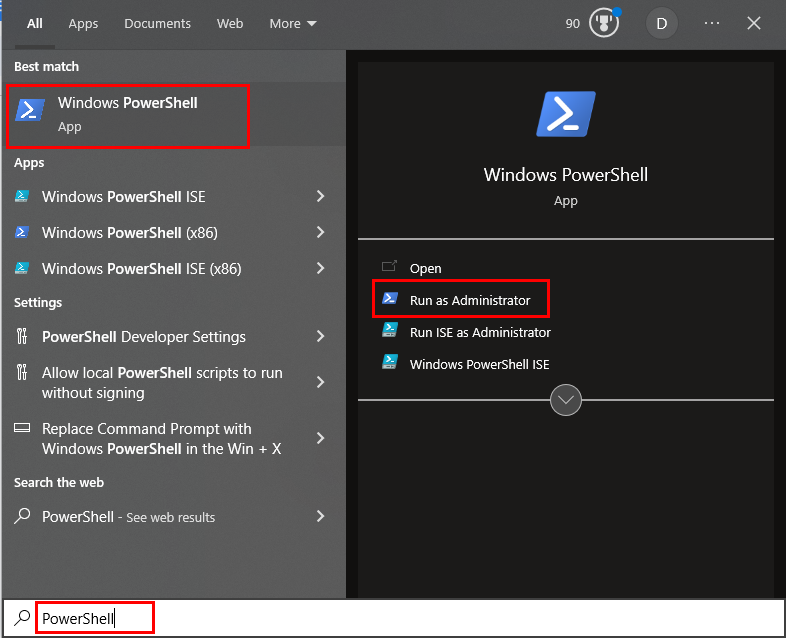
ধাপ 2: বর্তমান পোর্ট খুঁজুন
RDP-এর জন্য বর্তমান শোনার পোর্ট খুঁজে পেতে নিম্নলিখিত cmdlet চালান:
Get-ItemProperty -পথ 'HKLM:\SYSTEM\CurrentControlSet\Control\Terminal Server\WinStations\RDP-Tcp' -নাম 'পোর্ট নাম্বার'
নিম্নলিখিত স্নিপেটটি ব্যাখ্যা করে যে ' Get-ItemProperty কমান্ডটি সফলভাবে কার্যকর হয়েছে এবং সমস্ত বিবরণ পুনরুদ্ধার করে:
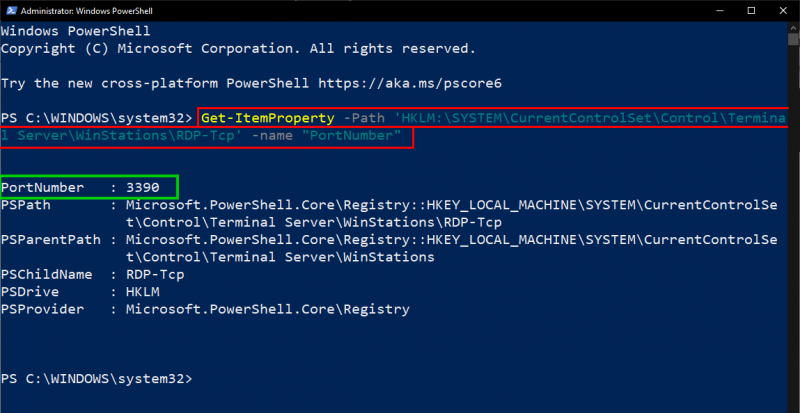
পরবর্তী ধাপে বন্দর পরিবর্তনের প্রক্রিয়ার সাথে এগিয়ে যাওয়া জড়িত।
ধাপ 3: বর্তমান পোর্ট পরিবর্তন/পরিবর্তন করুন
বর্তমান পোর্ট পরিবর্তন করতে নীচের প্রদত্ত cmdlet ব্যবহার করুন:
$ পোর্ট ভ্যালু = ৩৩৮৯
উপরের cmdlet RDP-এর জন্য একটি নতুন লিসেনিং পোর্ট নির্দিষ্ট করবে, যেমন, “ ৩৩৮৯ ”:

ধাপ 4: রেজিস্ট্রিতে RDP পোর্ট যোগ করুন
রেজিস্ট্রিতে নতুন RDP পোর্ট যোগ/সেট করতে নিম্নলিখিত কোডটি চালান:
সেট-আইটেম সম্পত্তি -পথ 'HKLM:\SYSTEM\CurrentControlSet\Control\Terminal Server\WinStations\RDP-Tcp' -নাম 'পোর্ট নাম্বার' -মান $portvalue
কার্সারটি নিম্নলিখিত লাইনে চলে যায় যা নির্দেশ করে যে RDP পোর্ট সফলভাবে রেজিস্ট্রিতে যোগ করা হয়েছে:

কার্সারটি পরবর্তী লাইনে চলে যায় যা নির্দেশ করে যে RDP পোর্ট সফলভাবে রেজিস্ট্রিতে যোগ করা হয়েছে।
ধাপ 5: TCP এবং UDP পরিবর্তন করা
RDP দূরবর্তী সংযোগ সেট করতে ডিফল্ট পরিবহন প্রোটোকল হিসাবে TCP ব্যবহার করে। যাইহোক, প্রয়োজনে উইন্ডোজে আরডিপি পোর্ট পরিবর্তন করা যেতে পারে। TCP পোর্ট পরিবর্তন করতে নিম্নলিখিত cmdlet চালান:
নতুন-NetFirewallRule -DisplayName 'RDPPORTLatest-TCP-In' -প্রোফাইল 'পাবলিক' -অভিমুখ অন্তর্মুখী -কর্ম অনুমতি দিন -প্রটোকল টিসিপি -লোকালপোর্ট $portvalue
প্রদত্ত cmdlet সফলভাবে সম্পাদন করার পরে, ব্যবহারকারী নিম্নলিখিত আউটপুট পাবেন যার মধ্যে 'নাম', 'প্রদর্শননাম', 'প্রোফাইল', 'স্থিতি' ইত্যাদি অন্তর্ভুক্ত রয়েছে।
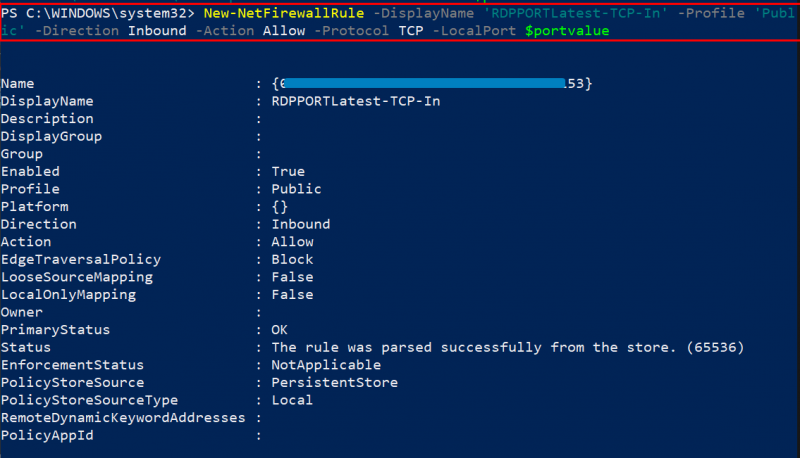
একইভাবে, ব্যবহারকারীরা নীচের প্রদত্ত কমান্ডটি কার্যকর করে UDP পোর্ট পরিবর্তন করতে পারে:
নীচের স্নিপেটটি প্রমাণ করে যে প্রদত্ত cmdlet কার্যকর করার ফলে UDP পোর্টের পরিবর্তনের বিবরণ পুনরুদ্ধার করা হয়, যেমন 'নাম', 'প্রদর্শননাম', 'প্রোফাইল', 'দিকনির্দেশ', 'প্রাথমিক স্থিতি' ইত্যাদি।
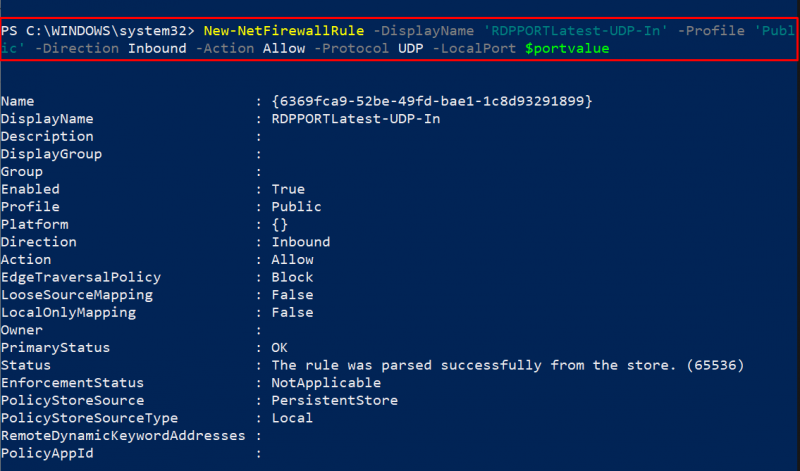
ধাপ 6: নিশ্চিতকরণ
রিমোট ডেস্কটপের লিসেনিং পোর্ট পরিবর্তন করা হয়েছে কি না তা যাচাই করতে নিম্নলিখিত cmdlet ব্যবহার করুন:
Get-ItemProperty -পথ 'HKLM:\SYSTEM\CurrentControlSet\Control\Terminal Server\WinStations\RDP-Tcp' -নাম 'পোর্ট নাম্বার'
নীচের দেওয়া স্নিপেটটি 'PSPath', 'PSProvider' ইত্যাদির মতো অন্যান্য বিবরণ সহ পোর্ট নম্বর দেখায়, যা পোর্ট পরিবর্তন নিশ্চিত করে:
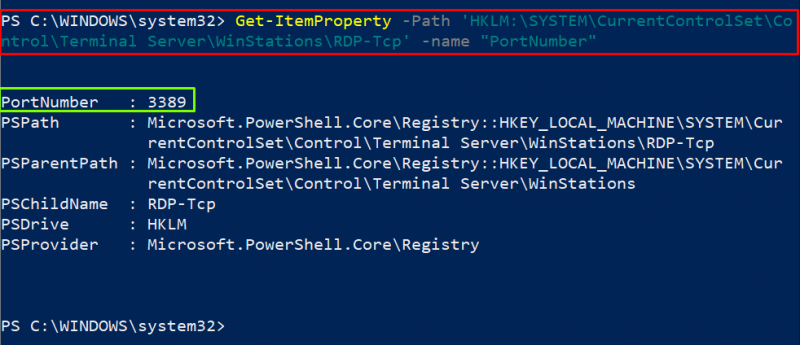
উইন্ডোজে আরডিপির জন্য শোনার পোর্ট পরিবর্তন করার জন্য এটি সবই।
উপসংহার
উইন্ডোজে RDP (রিমোট ডেস্কটপ) এর জন্য লিসেনিং পোর্ট পরিবর্তন করতে রেজিস্ট্রি এডিটর বা পাওয়ারশেল ব্যবহার করুন। উদাহরণস্বরূপ, RDP-এর জন্য লিসেনিং পোর্ট পরিবর্তন করতে, রেজিস্ট্রি এডিটর চালু করুন, রেজিস্ট্রি সাবকিতে নেভিগেট করুন, পোর্ট নম্বর খুঁজুন, বেসটিকে 'ডেসিমাল' হিসাবে নির্বাচন করুন, 'মান ডেটা' এর অধীনে পোর্ট নম্বর নির্দিষ্ট করুন, 'ঠিক আছে' বোতামটি চাপুন, 'রেজিস্ট্রি এডিটর' বন্ধ করুন এবং পরিবর্তনগুলি বাস্তবায়ন করতে সিস্টেমটিকে 'পুনরায় চালু করুন'। এই পোস্টে RDP-এর জন্য লিসেনিং পোর্ট পরিবর্তন করার কয়েকটি পদ্ধতির বিষয়ে বিস্তারিত বলা হয়েছে।